Como fazer backup do seu BlackBerry

Como fazer um backup do BlackBerry usando o BlackBerry Desktop Manager
É necessário um backup para restaurar o dispositivo ao estado anterior, caso algo dê errado.
Fazer backup de dados do seu BlackBerry é bem simples. Você precisará do BlackBerry Desktop Manager (BDM) no seu computador para criar backups e o aplicativo é gratuito.
Para criar um backup basta seguir nosso guia simples:
- Conecte seu telefone ao seu computador usando um cabo USB
- Abra o BlackBerry Desktop Manager, dando tempo para o seu BlacBberry sincronizar
- Selecione
Backup and Restorena página principal: você será presenteado com diferentes opções de backup - Se você não tiver certeza sobre qual opção escolher, recomendamos
Full (All device data and settings). Isso fará o backup de tudo armazenado no seu telefone. Lembre-se de que isso não inclui dados armazenados no cartão de memória ou em aplicativos reais . - Você tem a opção de editar o nome do arquivo do backup e sua localização. O padrão é
\My Documents\BlackBerry\Backup. Sugerimos que você deixe o BDM gerenciar isso para você, mas anote o nome do arquivo e a localização. - Clique no botão
Back up - O Blackberry Desktop Manager criará um backup dos dados com um arquivo
IPD. Este é um arquivo padrão que o BlackBerry usa para todos os seus backups de dispositivo
Como fazer um backup do BlackBerry com o BlackBerry Link
Os backups do BlackBerry existem para proteger seus dados e evitar uma situação em que você pode perder contatos importantes, mensagens SMS, fotos ou vídeos. As funções de backup e restauração anteriormente tratadas pelo BlackBerry Desktop Manager agora estão presentes no software Blackberry Link e ainda estão lá para ajudá-lo a dormir à noite.
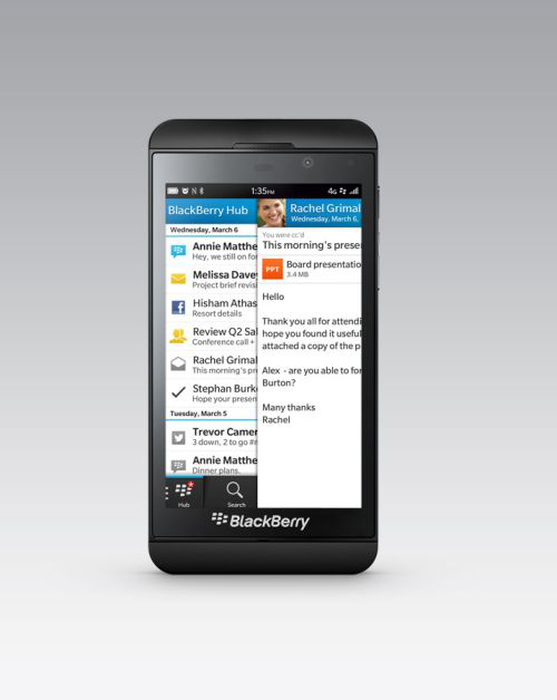
Os backups do BlackBerry criados com o BlackBerry Link são tudo o que você precisa para manter os dados protegidos. Os backups do BlackBerry feitos com o BlackBerry Link podem ser seletivos (você pode optar por fazer o backup somente de contatos, documentos, aplicativos ou mídia, como fotos e vídeos) ou podem ser backups completos do BlackBerry. Da mesma maneira, você pode restaurar um dispositivo inteiro ou apenas parte dos dados.
- Faça o download do Blackberry Link para Windows ou Mac
- No seu computador, abra o BlackBerry Link
- Conecte seu dispositivo ao seu computador usando um cabo USB
- Selecione seu dispositivo na parte inferior da tela
- Clique no ícone "Configurações" no canto superior direito e, no painel esquerdo, clique em "Fazer backup agora"
- Selecione quais dados incluir em seus arquivos de backup
- OU clique ao lado do seu dispositivo na parte inferior da tela e selecione "Back Up"
Para restaurar o seu dispositivo para um backup anterior:
- Abra o BlackBerry Link
- Clique no dispositivo ao longo da parte inferior
- Clique no ícone "Configurações" (canto superior direito)
- Clique em "Restaurar dados do dispositivo"
- Selecione "Restaurar do arquivo de backup"
- Selecione os dados para restaurar
- Clique em "Restaurar"
Fazendo backup de contatos e grupos do BlackBerry Messenger
Os contatos e grupos do BlackBerry Messenger estão associados ao BlackBerry ID desde a versão 7.0 do BlackBerry Messenger. Isso significa que um backup antigo do BlackBerry Desktop Manager não conterá esses contatos e eles preencherão automaticamente o novo Z10 assim que você fizer login com o BlackBerry ID. Fácil como torta! Veja como recuperar seus contatos do BlackBerry Messenger:
- Se você estiver trocando de dispositivo, poderá usar o recurso
Device Switchno BlackBerry Link - Se você tiver um BlackBerry ID, faça o login com ele no seu novo telefone e os contatos serão transferidos
- Se você estiver mudando de um BlackBerry antigo com Link e tiver um ou mais [grupos de contatos no seu Catálogo de endereços, os grupos não serão transferidos para o seu novo smartphone BlackBerry 10
O BlackBerry Link também pode ser usado para sincronizar mídias do seu computador com o BlackBerry Z10 e também para gerenciar dispositivos BlackbBerry 10. O Dropbox agora também está disponível no BlackBerry 10 , para que você também possa armazenar dados na nuvem, caso algo dê errado.
O que fazer se o BB Link não concluir o backup do BlackBerry Z10?
Como em todas as novas versões, haverá problemas com o backup usando o BlackBerry Link software. Os usuários relatam ter visto "Backup não concluído" ao tentar fazer backup do BlackBerry Z10. Como aprendemos com nossos usuários de BlackBerry, existem algumas soluções alternativas que podem ser úteis nessa situação, portanto, certifique-se de:
- Tente reiniciar o BlackBerry Z10 e tente outro backup
- Tente desligar o modo de armazenamento USB em massa no BlackBerry Z10 e, em seguida, faça o backup novamente: no ícone
Settings, vá paraStorage and AccesseUSB mass storage - Execute um backup seletivo, incluindo apenas "Aplicativos" e veja se o backup foi concluído. Em caso afirmativo, faça outro adicionando outro item à lista de backup. Se o erro aparecer novamente ao incluir um item, isso significa que pode haver arquivos corrompidos nessa categoria e você deve excluí-los do backup
- Se você tiver um grande número de aplicativos e "Dados de aplicativos" atingir um tamanho grande, tente desativar a opção para fazer backup de aplicativos e ver se o backup é concluído
- Se nada funcionar, recomendamos que você entre em contato com o seu provedor de serviços.